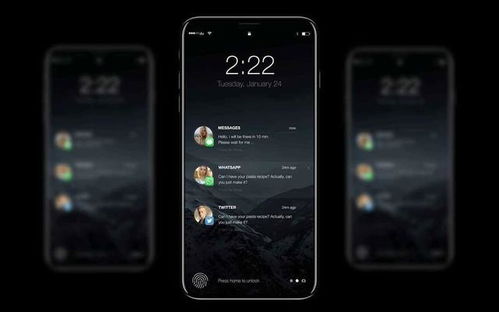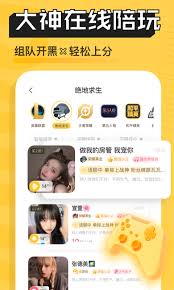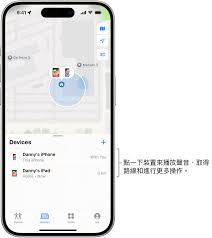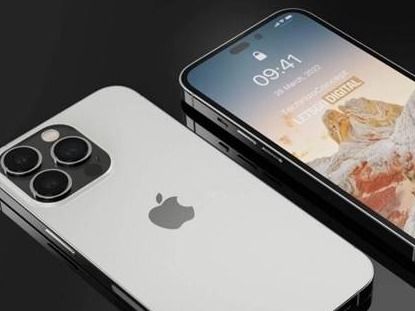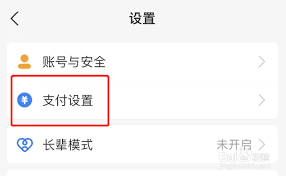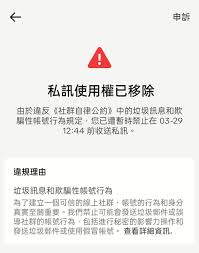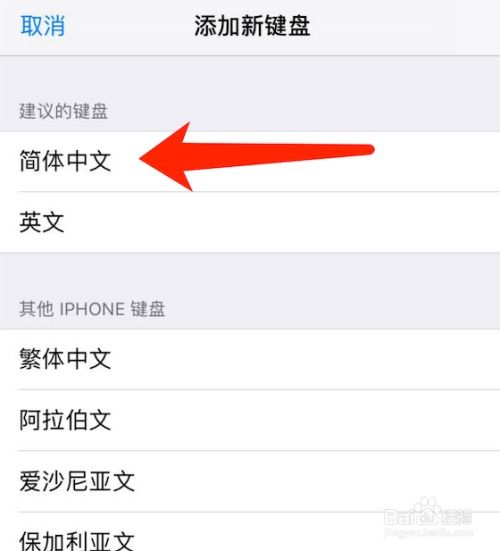在windows 10系统上使用苹果电脑的摄像头可能会遇到一些兼容性问题,但不用担心,本文将为你提供一个详细的安装教程,帮助你轻松解决这一问题。以下是步骤清晰、易于操作的指南:
一、准备工作
1. 确认硬件兼容性:
首先,你需要确认你的苹果电脑摄像头(通常是facetime摄像头)在windows 10系统上的兼容性。大部分较新的苹果电脑摄像头都支持在windows下使用,但早期型号可能需要额外适配。
2. 下载boot camp支持软件:
苹果官方提供了一个名为boot camp的软件包,它包含了在windows下运行所需的驱动程序。你可以从苹果官网下载适用于你mac型号的最新boot camp支持软件。
3. 安装windows 10:
确保你的苹果电脑已经安装了windows 10系统,可以通过boot camp assistant进行安装。如果你已经安装了windows 10,可以直接跳到下一步。
二、安装摄像头驱动
1. 运行boot camp支持软件:
下载完成后,将boot camp支持软件安装包转移到你的windows分区中,并双击运行安装程序。
2. 选择驱动程序:
在安装过程中,会出现一个选项列表,你需要勾选“apple camera”或类似的摄像头驱动程序选项。如果列表中未明确显示,可以选择“全选”以确保所有必要的驱动程序都被安装。
3. 完成安装:
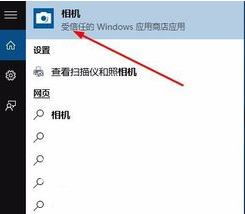
按照屏幕上的指示完成安装过程。安装完成后,你的电脑可能需要重启一次。
三、测试摄像头
1. 打开摄像头应用:
重启后,你可以通过windows 10的“相机”应用(可以在开始菜单中找到)来测试摄像头是否正常工作。
2. 检查摄像头设置:
在“相机”应用中,你应该能够看到摄像头的实时画面。如果一切正常,你可以在这里调整摄像头的分辨率、亮度等设置。
3. 使用第三方软件:
除了系统自带的“相机”应用,你还可以尝试使用其他第三方视频聊天软件(如skype、zoom等)来进一步测试摄像头的兼容性。
四、常见问题排查
1. 摄像头无法识别:
如果摄像头无法被识别,请检查设备管理器中是否有未知设备或带有黄色感叹号的设备。右键点击这些设备,选择“更新驱动程序”,然后尝试手动安装boot camp中下载的驱动程序。
2. 驱动程序安装失败:
如果驱动程序安装失败,请确保你下载的是适用于你mac型号的最新boot camp支持软件。此外,还可以尝试以管理员身份运行安装程序。
3. 摄像头画面异常:
如果摄像头画面出现模糊、卡顿或颜色异常等问题,可以尝试在设备管理器中卸载摄像头驱动程序,然后重新安装boot camp中的驱动程序。
五、总结
通过上述步骤,你应该能够在windows 10系统上成功安装并使用苹果电脑的摄像头。如果在安装过程中遇到任何问题,请确保查阅苹果官方文档或联系苹果客服以获取更多帮助。希望这篇教程能对你有所帮助,让你在windows 10下也能轻松使用苹果电脑的摄像头!